支払方法の登録方法をご説明します。
下記機能ご利用のためには支払方法マスターの登録が必須です。
| 機能内容 | 対象の店舗 | 支払種別 |
|---|---|---|
| 支払方法ごとのメール定型文挿入 (銀行振込の口座番号・コンビニ後払い支払方法等) |
全店舗 | 貴社ご利用の 全支払い方法 |
| 後払い手数料の付加 | 後払いご利用店舗※ | コンビニ後払い |
| 倉庫連携CSV利用時 | 全店舗 | 貴社がご利用の 全支払い方法 |
※モール・カート側で手数料が付加される場合、重複して手数料を付加しないようご注意ください
支払方法マスター操作方法
・支払方法の登録方法
Robot-in 管理画面>マスター>支払方法>支払方法を追加
支払方法名:任意の支払方法名をご入力
店舗:店舗をご選択
支払種別:登録したい支払種別をご選択
解釈文字列:モール・カート側の支払方法名をご入力
この内容で登録する
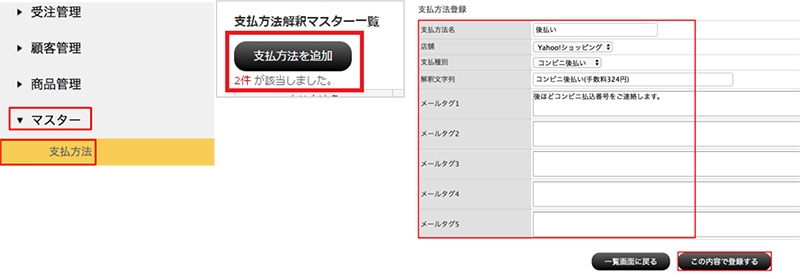
※futureshop店舗につきましては注意点がございますので
「futureshop店舗の注意事項」をご確認ください
※解釈文字列が未入力の場合、各店舗の支払方法として選択肢のプルダウンに表示されません
※解釈文字列がモール・カートと Robot-in 上で異なると正しく認識されません
※メールタグ 1〜5:メールテンプレート設定の[支払方法説明文]タグで挿入する文章を入力できます
※ネットプロテクションズ自動連携や倉庫連携等ご利用のため支払方法マスターを作成する場合
登録は不要です
・編集方法
Robot-in 管理画面>マスター>支払方法>編集>編集内容をご入力>この内容で登録する
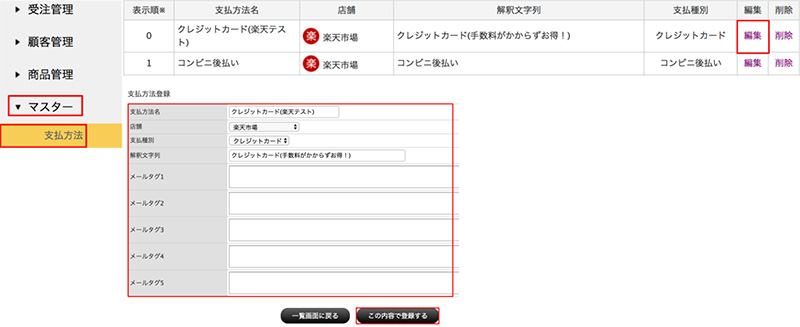
・削除方法
Robot-in 管理画面>マスター>支払方法>削除>OK
※一度削除した支払方法は復元できません
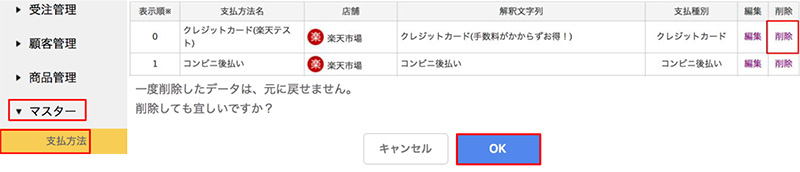
・表示順の変更方法
Robot-in 管理画面>マスター>支払方法
表示順をドラッグアンドドロップでご変更>この表示順で保存する

解釈文字列の確認方法
Robot-in 管理画面>受注管理>受注管理>支払方法

この場合、支払方法マスター登録時は下記の通り登録します。
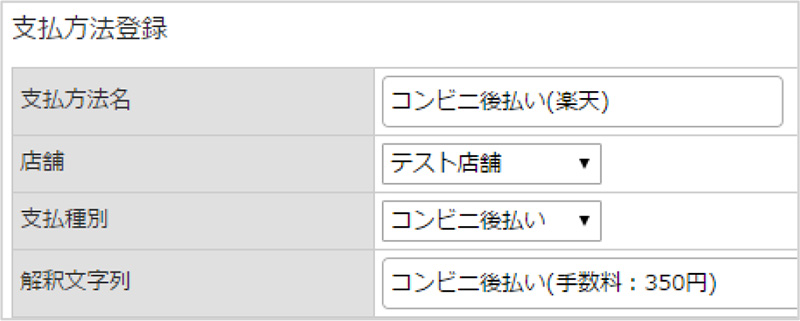
支払方法名:任意の支払方法名
店舗:[テスト店舗]をご選択
支払種別:[コンビニ後払い]をご選択
解釈文字列:「コンビニ後払い(手数料:350円)」をご入力
※モール・カート側での確認方法につきましては直接モール・カート側へお問合せください
支払い方法説明文タグ内容のメールテンプレートへの反映方法
支払方法説明分タグを設定後、
メールテンプレートにタグを挿入することで支払方法毎に定型文を表示できます。
例)銀行振り込みの場合
—————————————————————–
下記銀行口座に注文金額をお振込みください。
口座番号:1234567890
—————————————————————–
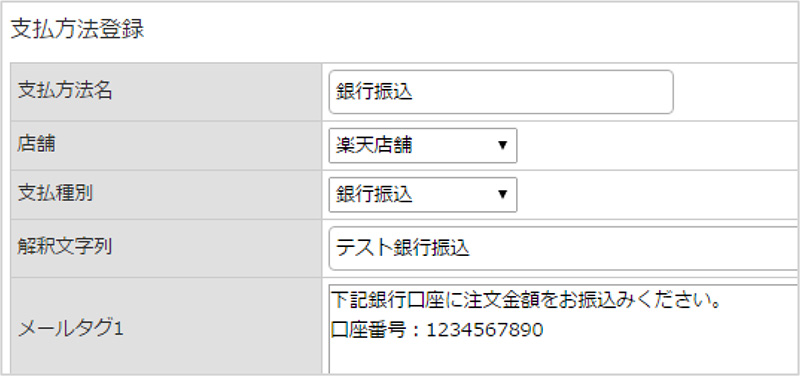
Robot-in 管理画面>受注管理>受注メールテンプレート>編集
支払方法マスターの[メールタグ 1]=メールテンプレートの[<%支払方法説明文 1%>]をご入力
編集>この内容で登録する
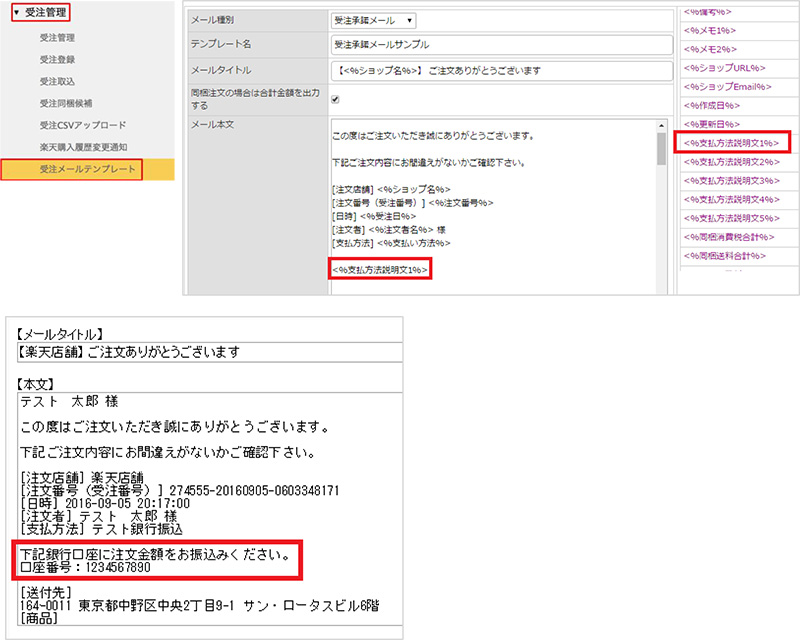
futureshop店舗の注意事項
・futureshop上の支払方法名とRobot-inに取り込まれる支払方法名が異なります。
解釈文字列に登録していただきたい支払方法名を下記に記載いたしますので、
ご確認お願いいたします。
銀行振込
代金引換
郵便振込
コンビニ支払
クレジットカード
店頭払い
MobileEdy
CyberEdy
楽天銀行
オリコWebクレジット
決済不要
NP後払い
Amazon Pay
楽天ペイ
ApplePay
クレジットカード
PayPay
d払い
ソフトバンクまとめて支払い
au かんたん決済
コンビニ支払
任意決済
任意決済2
任意決済3
・futureshop上の決済種別「任意決済、任意決済2、任意決済3」につきましては、
futureshop店舗設定にて設定が可能です。
futureshop店舗設定